
Mündəricat:
- Müəllif John Day [email protected].
- Public 2024-01-30 07:44.
- Son dəyişdirildi 2025-01-23 12:54.


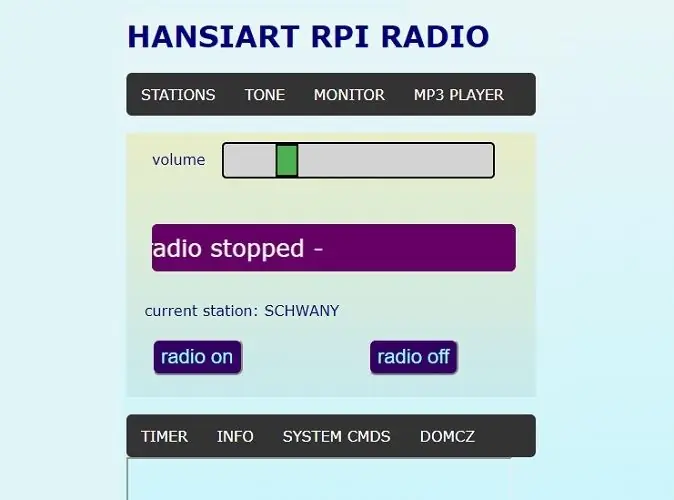
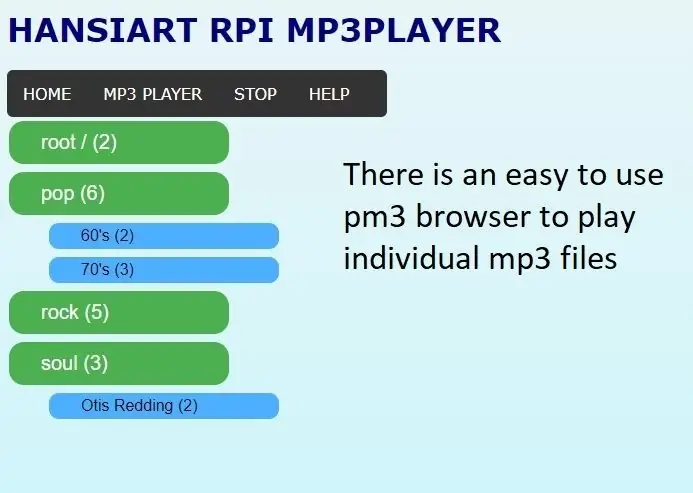
Bu, ilk moruq internet radiosu deyil, bilirəm. Ancaq bu:
- çox ucuz və həqiqətən yaxşı işləyir
- bir veb interfeysi ilə idarə olunan bütün funksiyalar, telefonunuz uzaqdan idarəetmədir
- qurmaq və işlətmək çox asandır
- wifi ilə asan əlaqə səbəbindən portativ
- Çox gözəl MP3 pleyerə malikdir
- 10 kanallı ekvalayzerə malikdir
Proqramlaşdırma və ya lehimləmə bacarıqlarına ehtiyac yoxdur. Yalnız komponentləri satın alın, aralarında bir neçə tel bağlayın və bu da budur! Oh, və sd kartında radio əməliyyat sisteminin görüntüsünü yazın.
İstifadəsi çox asan olduğu üçün gözəl bir ad günü hədiyyəsi olardı. Bu radio çox gözəl xüsusiyyətlərə malikdir. Hamısı veb interfeysi ilə idarə olunur. Ao var. 10 kanal ekvalayzer, taymer və mp3player. Sevdiyiniz stansiyaların 2 siyahısını asanlıqla tərtib edə bilərsiniz. Sənətçilər / mahnılar LCD və veb səhifədə göstərilir. Bir fikir əldə etmək üçün sadə videoya baxın.
Əslində, qarşılaşacağınız yeganə 'çətinlik' onu wifi -yə bağlamaqdır. Bu tamamilə başsız aparılır, heç bir klaviatura və ya konsol yoxdur. Bunu bir smartfon və ya masa üstü kompüter/noutbuk/planşet ilə edə bilərsiniz. Videoya baxın
RPI -ni ilk dəfə işə saldığınız zaman wifi şəbəkənizə qoşula bilmir. Axı nə wifi şəbəkəsi və wifi parolunu bilmir. İndi öz giriş şəbəkəsi adlanır. Buna qoşulursunuz və RPI -yə şəbəkə məlumatlarını söyləyirsiniz. Yenidən başladıqdan sonra qoşulur. Bütün bunlar, tam işlək bir radioya sahibsiniz.
İsteğe bağlı olaraq, bir az lehimləmə bacarığına malik olsanız, dinamik dəstinin gücünü dəyişdirməyə imkan verən gözləmə ledini, düyməni və ya toxunma panelini və / və ya güc kartını əlavə edə bilərsiniz.
Təchizat
Lazım olan budur:
- a Moruq sıfır W
- 5v mikro usb enerji təchizatı və ya özünüz qurun
- PCM5102 I2S DAC GY-PCM5102 (ebay)
- 20x4 lcd ekran (ebay)
- 8 gb micro sd kart
- minimum 9 dupont tel
- Güclü bir kompüter dinamik dəsti (ikinci əl)
və isteğe bağlı
- toxunma düyməsi və ya toxunma paneli TTP223B (qırmızı)
- 1 və ya 2 led və rezistor
- İstəyirsinizsə, "enerji təchizatı" bölməsinə baxın.
Addım 1: BİTKİ
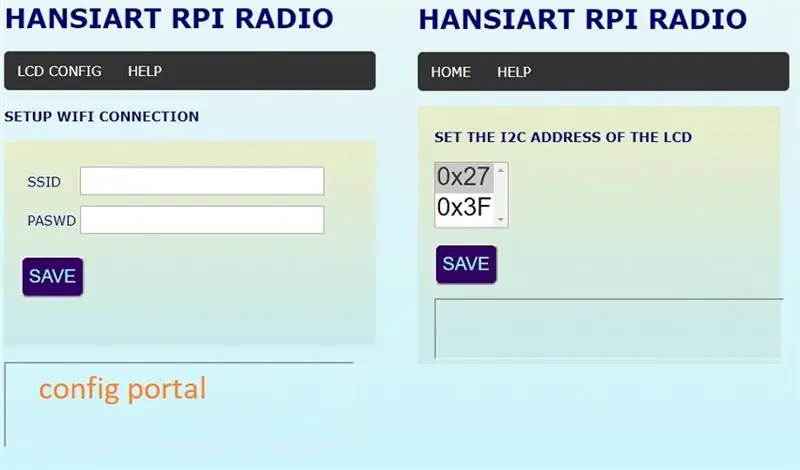

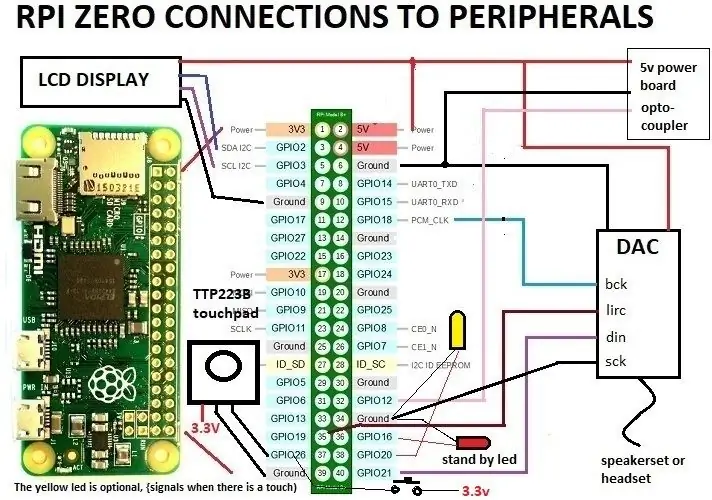
Bunu düşünün: Əminəm ki, bu radiou artıq rəfinizdə olan əşyalarla qurmaq istərdiniz, amma bu işə yaramır. Bunun üçün məni günahlandırmayın və məndən dəstək istəməyin. Bunu Raspberry Zero W -də yoxlamaq üçün günlər və günlər keçirirəm! Həqiqətən birini almalısınız, bu sizə çox baha başa gəlməyəcək.
QISALTMALARIN SÖZLÜĞÜ
Cihaz: noutbuk / planşet / Telefon və ya wifi ilə masaüstü kompüter
RPI: Raspberry Zero W
LCD: lcd ekran
HAZIRLIQ
Sd kartdakı şəkli yükləmək və yazmaqla başlayırsınız. Buradakı təlimatları izləyərək bunu edirsiniz: sd kart yazma təlimatı
SD kart tələblərinə diqqət yetirin! Heç bir şey işləmədiyində SD kartdan şübhələnin.
Aşağıda sd-kart şəkil faylını yükləyə biləcəyiniz bağlantıları tapa bilərsiniz.
10 iyul 2020 -ni yeniləyin: Bağlantılar yeni bir sw versiyasına işarə edir. Təkmilləşdirmələr bunlardır:
- düymənin/toxunma panelinin funksionallığı hərtərəfli sınaqdan keçirilmişdir
- veb səhifələrində bəzi kiçik təkmilləşdirmələr
13-7-2020 ONEDRIVE-dan YÜKLƏ
13-7-2020 DROPBOXDAN YÜKLƏ
LCD ekranınızın i2c ünvanının nə olduğunu öyrənməyə çalışın, bu sizə bir az vaxt qazandıra bilər.
Hər şeyin işlədiyini yoxlamaq üçün şəkli dropbox-dan özüm yüklədim (5 dəqiqə), açıb SD kartda yandırdım. Win32diskimager istifadə etdim. Nə vaxtsa heç bir problem yoxdur.
İLK TEST
Əsas aparatla, yəni LCD və usb elektrik kabelinə qoşulmuş RPI ilə test edə bilərik. Başqa heçnə.
Ediləcək ilk şey RPI -ni wifi şəbəkənizə bağlamaqdır. Ən əlverişli yol aşağıdakı kimidir: SD kartı daxil edin və yandırın. Yükləmə zamanı LCD -də mesajlar görünməlidir. Yoxdursa, səhv i2c ünvanınız var. Narahat olmayın, bu konfiqurasiya portalında dəyişdirilə bilər.
Sonra cihazınıza gedin, şəbəkə konfiqurasiyasını açın və mövcud şəbəkələrin siyahısını müşahidə edin. Bir müddət sonra (səbirli olun, RPI çox sürətli deyil) "radioAP" adlı bir wifi şəbəkəsini görəcəksiniz.
CİHAZINI bu şəbəkəyə bağlayırsan, parola ehtiyac yoxdur. Sonra eyni DEVICE -da xrom və ya başqa bir brauzer açırsınız və ünvan çubuğuna 192.168.4.1 ünvanını yazırsınız.
İndi konfiqurasiya portalına daxil olacaqsınız (şəkil 1). LCD -də hər hansı bir mesaj gördünüzmü? Xeyr, i2c adreslərini dəyişdirmək üçün menyu maddəsinə vurun. Nəticəni dərhal görəcəksiniz. İndi wifi etimadnaməsini təmin edin, saxla və yenidən başladın.
Sonda LCD -də əldə edilmiş ip ünvanını görəcəksiniz. İndi cihazınızı yenidən wifi şəbəkənizə bağlayın və RPI ünvanına baxın. Radionun ana səhifəsini görəcəksiniz.
Qeyd edək ki, RPI wifi -yə qoşula bilmədikdə 5 dəqiqədən sonra yenidən cəhd edir. Daha çox yenidən başlayacaq. Beləliklə, əlaqə qurma prosedurunu tamamlamaq üçün vaxtınız məhduddur
Bir düyməni, toxunma panelini və ya siqnal ledini (isteğe bağlı) istifadə etməyi planlaşdırırsınızsa, onları indi bağlaya bilərsiniz və işlədiklərini yoxlaya bilərsiniz. Qırmızı led, radio söndürüldükdə yanar, digər led isə toxunma hadisəsini bildirir.
Uyğun bir ünvanlı LCD -yə bağlı deyilsinizsə, RPI hələ bilinməyən səbəblərdən AP rejimində başlamağa davam edir. Buna görə də, LCD olmadan çalışmaq istəyirsinizsə, moruqdakı sda-pinini yerə qoyun. İndi normal olaraq açılacaq.
Dac bağlantınız varsa, telefonun qulaqcığını qoşa bilərsiniz.
İndi tam işlək bir radioya sahibsiniz. Veb səhifədəki nəzarət vasitələri özünü izah edir. Lazım gələrsə, bir kömək bağlantısını vura bilərsiniz.
İPUCU
Lcd, dac və touchpadın hamısında enerji yeyən LEDlər var. Çox deyil, hər il 7/24… Lövhədən kəsdim, bu dünyada kifayət qədər işıq çirkliliyi var.
Addım 2: GÜÇ ÜNİTESİ (isteğe bağlı)
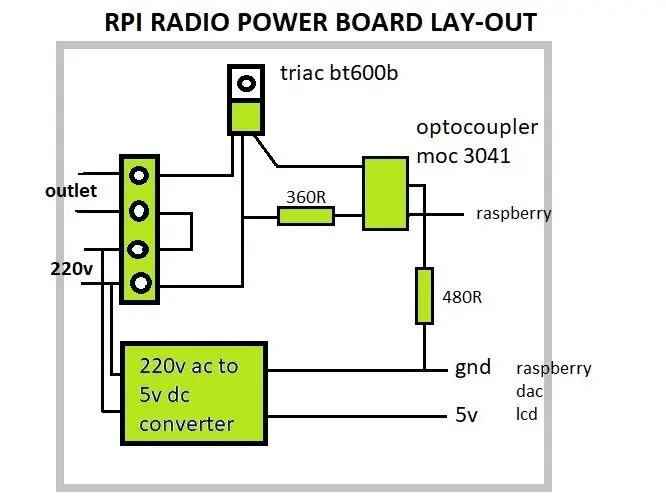

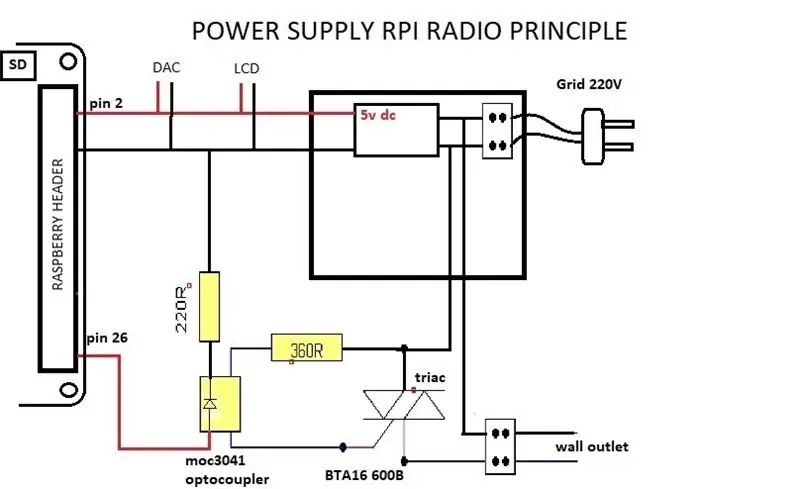
Bir az lehimləmə bacarığınız varsa, bu güc qurğusunu qura bilərsiniz. Dinamiklərin gücünü idarə edə bilər ki, lazımsız güc yeməsin.
Sxemdə hansı komponentlərin iştirak etdiyini görə bilərsiniz.
AC -DC çeviricisi 5v - 700 ma (3.5W) təşkil edir. Bunlar AC 85 ~ 265v 50/60 hz müxtəlif AC gərginliyi ilə işləyə bilər, komponentləri lehimləmək üçün lövhədən istifadə etdim.
Korpusun arxasına bir divar prizi quraşdırdım.
Addım 3: Açıqlama



Korpusu MDF təbəqələrindən düzəltmək olduqca asandır. Bu materialı görmək və kəsmək asandır. Ekranın açılışını hobbi bıçağı ilə kəsdim. Usb, touchpad və ya ön tərəfdəki toxunma düyməsini planladığınız zaman bunun üçün də bir açılış kəsməlisiniz.
Parçaları taxta yapışqan ilə birləşdirirəm və sonra asanlıqla çıxara biləcəyim isti yapışqanla yerində saxlayıram. Sonra artıq materialı kəsib isti yapışqanı çıxarıram.
Kenarları zımparaladıqdan sonra içini və xaricini expoxy qatran ilə boyadım. Bu, MDF -ə və oynaqlara hopur, bu da onu möhkəmləndirir. İndi ön və kapotu çox hamar və akril boya ilə boyaya bilərsiniz.
Bir 3D printerim var, buna görə ekran və LED, düymə və USB üçün dekorativ çərçivələr çap edə bilərəm. Domoticz sistemli bir versiya qururam, arxada usb var.
Antik bir radioda da qura bilərsiniz, bu evinizin içərisində daha yaxşı görünə bilər.
Addım 4: NƏTİCƏ
Bu radionun mühərriki çox güclü və dayanıqlıdır.
Ekran üçün led matris dizisi olan bir versiya qurdum. Bu da çox yaxşı işləyir, hətta bu hərəkətli tekstin daha çox CPU -ya ehtiyacı var. Bu versiyada təzyiq, temperatur və rütubəti ölçən və dəyərləri istifadəçi tərəfindən təyin edilmiş ünvana ötürən BME280 sensoru var. Bu dəyərlər veb səhifədə də mövcuddur. Həm də dəyişkən sürət və intensivliyə malik yeni bir yapışdırıcı kimi istifadə edə biləcəyimiz ekranda.
Üstəlik evimdəki bütün işıqları idarə edən bir domotica sistemi (domoticz) olaraq istifadə olunur. Mp3 pleyeri olmaması üçün usb -də "RF link Gateway" istifadə edir.
Bütün bu zorakılığa baxmayaraq, radio narahat olmadan oynayır. Bu, mühərrikin yaxşı vəziyyətdə olduğunu sübut edir.
Tövsiyə:
Raspberry Pi ilə işləyən İnternet Radio: 5 addım (şəkillərlə)

Raspberry Pi ilə işləyən İnternet Radiou: Köhnə radiolarda olduğu kimi, zəngləri çevirmək və düymələri basmaqdan məmnun bir şey var. Təəssüf ki, bu radioların bir çoxu qırılıb və ya stansiyalar sakitləşib. Xoşbəxtlikdən hər hansı bir radionu internet radiosuna yeniləmək o qədər də çətin deyil
Roberts RM33 Raspberry Pi İnternet Radio (Başqa bir…): 8 addım (şəkillərlə)

Roberts RM33 Raspberry Pi İnternet Radio (Yenə Başqa …): Bəli, başqa bir Raspberry Pi internet radiosudur və mənim də ilk deyil. Bu tikilinin niyə bu qədər populyar olduğuna əmin deyiləm, amma yenə də zövq alıram və bunun da sonuncu olacağımı deyə bilmərəm. Robertin görünüşünü çox sevirəm
Waveshare Game-HAT MOD Raspberry PI Zero/Zero W [EN/ES]: 4 addım
![Waveshare Game-HAT MOD Raspberry PI Zero/Zero W [EN/ES]: 4 addım Waveshare Game-HAT MOD Raspberry PI Zero/Zero W [EN/ES]: 4 addım](https://i.howwhatproduce.com/images/009/image-26576-j.webp)
Waveshare Game-HAT MOD Raspberry PI Zero/Zero W [EN/ES]: İNGİLİZ/İNGİLİS: Bildiyiniz kimi, Waveshare Game-HAT-ın montajı dizaynla tam uyğun olan modellərdən biri olsa olduqca sadədir. bu Raspberry Pi 2/3 / 3A + / 3B / 3B + /, mən şəxsən oyun konsolunun h ola biləcəyini üstün tuturam
DIY: Audio DAC - DSD, MP3 və Radio Volumio Player: 3 addım

DIY: Audio DAC - DSD, MP3 və Radio Volumio Player: DSD sınaqdan keçirildi: DSD64, DSD128 & DSD256
Raspberry Pi 3 ilə İnternet Radio/ Veb Radio (başsız): 8 addım

Raspberry Pi 3 ilə İnternet Radio/ Veb Radio (başsız): HI İstəyirsiniz ki, internet üzərindən öz Radiounuzu qəbul edəsiniz, onda doğru yerdəsiniz. Mümkün qədər ətraflı izah etməyə çalışacağam. Bir çox yolları sınadım və ya çox istəmədiyim bir səs kartına ehtiyacım var idi. amma bacardı
